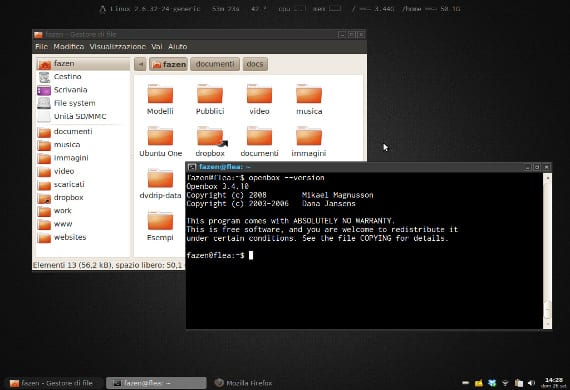
Il y a quelques jours, nous parlions de gestionnaires de fichiers. Un sujet quelque peu inconnu. Eh bien aujourd'hui, comme dans les sujets précédents, nous allons répéter le sujet mais de manière plus pratique. Nous allons installer un gestionnaire de fichiers dans notre version d'Ubuntu, puis en faire le gestionnaire de fichiers par défaut.
En ce moment, vous vous demandez quoi COMMENT UN GESTIONNAIRE DE FICHIERS PAR DÉFAUT? La chose est simple, dans GNU / Linux c'est vous qui décidez, pas l'entreprise ou l'entreprise.áqui ou l'auteur, est l'utilisateur et en règle générale - il y a un programme qui résiste à cela - un programme n'élimine pas la prééminence d'un autre dans le système, c'est-à-dire après avoir installé Firefox cela ne vous empêche pas d'installer un autre navigateur comme Chrome et de la même manière que vous avez un gestionnaire de fichiers comme Nautilus cela ne signifie pas que vous ne pouvez pas installer un autre gestionnaire de fichiers comme PCmanfm.
Nous ferons le cas pratique avec le gestionnaire de fichiers Thunar, utilisé dans Xubuntu et qu'il est le plus commenté sur le blog, vous aurez donc une aide supplémentaire en cas de problème.
D'abord, nous allons à la console ou au terminal et écrivons
Sudo apt-get installer thunar
Appuyez sur "S" à la question et l'installation du gestionnaire de fichiers commencera. Une fois installé, nous n'aurons plus qu'à dire au système ce que nous voulons utiliser Thunar comme gestionnaire de fichiers par défaut et non Nautilus donc nous devrons nous emparer de les scripts.
Le scénario
Pour créer un script, il suffit de créer dans notre dossier personnel un fichier texte appelé "défautthunar«Ensuite, nous l'ouvrons et copions ceci:
#! / bin / bash ## Initialement écrit par aysiu à partir des forums Ubuntu ## Ceci est du code GPL ## Améliorez-le et relâchez-le ## Définissez une partie pour faire de Thunar la valeur par défaut si cela semble être le bon action makethunardefault () {## Je suis allé avec --no-install-recommend parce que ## je ne voulais pas apporter beaucoup de déchets, ## et Jaunty installe les paquets recommandés par défaut.
echo -e "\ nVérifier que Thunar est installé \ n" sudo apt-get update && sudo apt-get install thunar --no-install-recommend ## Est-il judicieux de changer de répertoire?
## Ou toutes les commandes individuelles devraient-elles simplement référencer le chemin complet?
echo -e "\ nChangement vers le répertoire du lanceur d'applications \ n" cd / usr / share / applications echo -e "\ nCréation d'un répertoire de sauvegarde \ n" ## Est-il judicieux de créer un répertoire de sauvegarde complet?
## Chaque fichier doit-il simplement être sauvegardé sur place?
sudo mkdir nonautilusplease echo -e "\ nModification du lanceur de gestionnaire de dossier \ n" sudo cp nautilus-folder-handler.desktop nonautilusplease / ## Ici, j'utilise deux commandes sed distinctes ## Y a-t-il un moyen de les enchaîner pour en avoir une ## La commande sed effectue deux remplacements dans un seul fichier?
sudo sed -i -n 's / nautilus --no-desktop / thunar / g' nautilus-folder-handler.desktop sudo sed -i -n 's / TryExec = nautilus / TryExec = thunar / g' nautilus-folder- handler.desktop echo -e "\ nModification du lanceur de navigateur \ n" sudo cp nautilus-browser.desktop nonautilusplease / sudo sed -i -n 's / nautilus --no-desktop --browser / thunar / g' nautilus-browser. bureau sudo sed -i -n 's / TryExec = nautilus / TryExec = thunar / g' nautilus-browser.desktop echo -e "\ nModification du lanceur d'icônes d'ordinateur \ n" sudo cp nautilus-computer.desktop nonautilusplease / sudo sed -i -n 's / nautilus --no-desktop / thunar / g' nautilus-computer.desktop sudo sed -i -n 's / TryExec = nautilus / TryExec = thunar / g' nautilus-computer.desktop echo -e "\ nModification du lanceur d'icônes home \ n "sudo cp nautilus-home.desktop nonautilusplease / sudo sed -i -n 's / nautilus --no-desktop / thunar / g' nautilus-home.desktop sudo sed -i -n 's / TryExec = nautilus / TryExec = thunar / g 'nautilus-home.desktop echo -e "\ nModification du lanceur général Nautilus \ n" sudo cp nautilus.desktop nonautilusp bail / sudo sed -i -n 's / Exec = nautilus / Exec = thunar / g' nautilus.desktop ## Ce dernier bit, je ne suis pas sûr, devrait être inclus ## Voir, la seule chose qui ne change pas en la ## nouvelle valeur par défaut de Thunar est de cliquer sur les fichiers sur le bureau, ## parce que Nautilus gère le bureau (donc techniquement ## il ne lance pas un nouveau processus lorsque vous double-cliquez ## sur une icône).
## Donc, cela tue complètement la gestion des icônes sur le bureau ## Rendant le bureau assez inutile ... vaudrait-il mieux ## y garder Nautilus au lieu de rien? Ou aller jusqu'à ## pour que Xfce gère le bureau dans Gnome?
echo -e "\ nChangement du lanceur Nautilus de base \ n" sudo dpkg-divert --divert /usr/bin/nautilus.old --rename / usr / bin / nautilus && sudo ln -s / usr / bin / thunar / usr / bin / nautilus echo -e "\ nSuppression de Nautilus comme gestionnaire de bureau \ n" killall nautilus echo -e "\ nThunar est maintenant le gestionnaire de fichiers par défaut. Pour ramener Nautilus à la valeur par défaut, exécutez à nouveau ce script. \ N "} restorenautilusdefault () {echo -e" \ nChangement vers le répertoire du lanceur d'applications \ n "cd / usr / share / applications echo -e" \ nRestauration des fichiers de sauvegarde \ n "sudo cp nonautilusplease / nautilus-folder-handler.desktop.
sudo cp nonautilusplease / nautilus-browser.desktop.
sudo cp nonautilusplease / nautilus-computer.desktop.
sudo cp nonautilusplease / nautilus-home.desktop.
sudo cp nonautilusplease / nautilus.desktop.
echo -e "\ nSuppression du dossier de sauvegarde \ n" sudo rm -r nonautilusplease echo -e "\ nRestauration du lanceur Nautilus \ n" sudo rm / usr / bin / nautilus && sudo dpkg-divert --rename --remove / usr / bin / nautilus echo -e "\ nRemettre Nautilus à gérer le bureau \ n" nautilus --no-default-window & ## Le seul changement qui n'est pas annulé est l'installation de Thunar ## Faut-il supprimer Thunar? Ou juste gardé?
## Vous ne voulez pas charger le script avec trop de questions?
} ## Assurez-vous que nous quittons si l'une des commandes ne se termine pas correctement.
## Merci à nanotube pour ce petit extrait de code des premières ## versions d'UbuntuZilla set -o errexit trap 'echo "La commande précédente n'a pas abouti. Quitter. "'ERR ## Ceci est le code principal ## Est-il nécessaire de mettre un elseif ici? Ou est-ce que ## est redondant, puisque le répertoire ## existe ou non?
## Existe-t-il un meilleur moyen de savoir si ## le script a déjà été exécuté?
Nous le sauvegardons et le script est terminé. Maintenant, nous allons au terminal et écrivons ceci
chmod 777 par défautthunar
./thunar par défaut
Et l'exécution commencera, après cela nous n'aurons plus qu'à répéter cette dernière étape si nous voulons avoir Nautilus. J'espère que vous l'essaierez et qu'il vous sera utile. Vous me direz comment cela vous semble. Les salutations.
Plus d'informations - Installation de Thunar 1.5.1 sur Xubuntu 12.10, gestionnaires de fichiers dans Ubuntu,
La source - Aidez Ubuntu
Image - Fazen
C'est très bien mais pensez-vous que vous pourriez utiliser quelqu'un d'autre comme Dolphin ou utiliser Nautilus dans xubuntu par exemple. Si vous savez comment m'envoyer un e-mail, veuillez jonivancordero@gmail.com